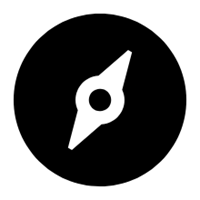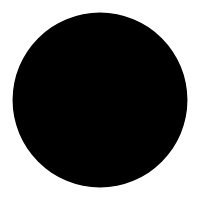【Menk Office 2017】第1、2、3
安装Menk Office 2017的具体步骤如下:
(1)双击下载的Menk Office 2017办公套装软件的安装包,运行安装程序。
说明:如果运行安装程序时,出现“打开文件 - 安全警告”对话框,单击其内的“运行”按钮即可继续安装。
(2)在下图所示的“Menk Office 2017 – 安装向导对话框内单击“下一步”按钮”。
(3)在安装向导内保持默认“通常”选项,单击“下一步”按钮。
(4)在下图所示的安装向导内,可以去掉“在桌面上创建一个启动链接”复选框的选项,并单击“安装”按钮。
(5)整个安装过程可能需要花费几分钟,根据计算机的配置情况不同,完成安装的时间也会有所不同。如下图所示,可以通过该对话框看到安装的进度。
(6)安装进度结束后,会弹出下图所示的对话框,在其内单击“完成”按钮,结束整个安装过程。
(7)在“开始”菜单的“所有程序”中,可以看到新添加的“Menk Office 2017”菜单项。将鼠标移到其上,可以看到其内的二级菜单。
注意事项:安装完打开时出现填写注册码页面,则直接点击试用正常使用即可。
页面方向、文字方向、纸张大小与页边距 ?
在编辑文档之前,应该设置好页面方向和纸张大小,这样可以在编辑文档的初期就能看到文档的整体效果了,而且该效果与打印后的效果相同。设置页面方向或者设置纸张大小的方法是:从菜单栏选择 “格式 | 页面”菜单项,此时会弹出下图所示的“页面样式:默认”对话框。该对话框中包含“管理”“页”“背景”“页眉”“页脚”“边框”“栏”“脚注”。和“文字网络”等选项卡。
其中“页”选项卡中的选项用于设置页面方向、纸张大小、页边距、页面版式等等,如下图所示,主要选项的功能如下。
q 通过选择“格式”下拉列表框,可以将纸张设置为A4、A3、B5、16开、32开等等系统提供的纸张大小。此外,还可以在“格式”下拉列表框中通过选择“用户”,并设置纸张的宽度和高度自定义纸张大小。
q 通过选择“方向”后的“纵向”和“横向”单选按钮,可以设置纸张的方向,系统默认的纸张方向为“横向”。
q 通过调整“边距”中的“左右上下”的值,可以设置页面边距(即纸张的边缘与文字间的距离)。
通过选择“文字方向”下拉列表框,可以设置文字方向为从左向右(竖写)”“从左向右(横写和从右向左(竖写)。 通过选择“页码格式”下拉列表框,可以设置页码的格式。
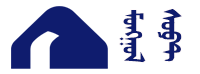
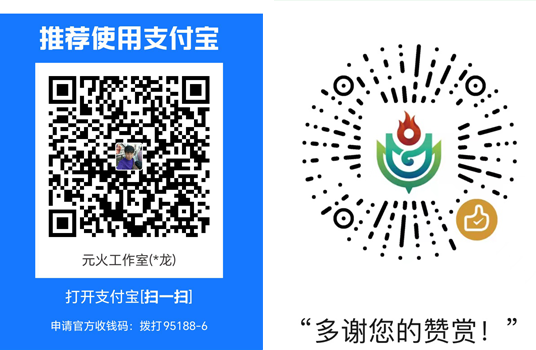

 蒙公网安备15052402000125号
蒙公网安备15052402000125号